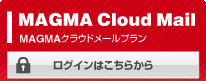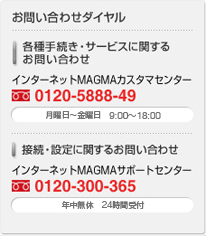| Microsoft Outlook 2002 ( for Windows ) | ||
| |
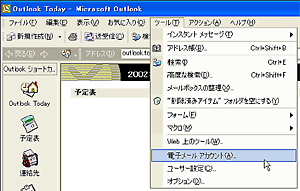 | Microsoft Outlook 2002 を起動して、[ツール] メニューから [電子メールアカウント] を選択します。 |
| |
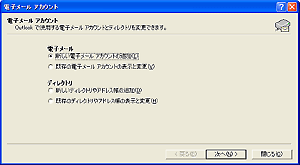 | [電子メールアカウント] 画面が表示されますので、 電子メール:新しい電子メールアカウントの追加 を選択し、[次へ] ボタンをクリックします。 |
| |
 | [サーバーの種類] 画面が表示されますので、 POP3: を選択し、[次へ] ボタンをクリックします。 |
| |
 | [インターネット電子メール設定(POP3)] 画面が表示されますので、以下の入力を行い、[次へ] ボタンをクリックします。 ・ユーザー情報: 名前: お客様のお名前 電子メールアドレス: メールアドレス ・サーバー情報: 受信メールサーバー(POP3): POPサーバ 送信メールサーバー(SMTP): SMTPサーバ ・ログオン情報: ユーザー名: メールアカウントID パスワード: メールパスワード パスワードを保存する: チェックする(任意) ※新着メールを確認する際にパスワードを入力する場合は、 [パスワードを保存する] のチェックを外してください。 セキュリティで保護されたパスワード認証(SPA)でログオンする: チェックしない |
| |
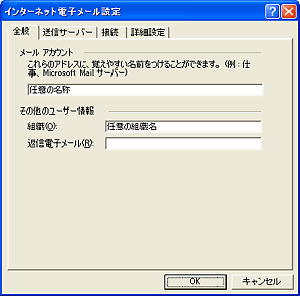 | [詳細設定] ボタンをクリックし表示される [インターネット電子メール設定] 画面の [全般] タブで、以下の入力を行います。 メールアカウント: 任意の名称 ・その他のユーザー情報: 組織: 任意の組織名 ※個人でご利用の場合、設定の必要はありません。 返信電子メールアドレス: 任意 ※返信アドレスを指定する場合入力します。 通常は設定の必要はありません。 |
| |
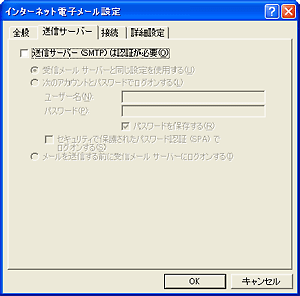 | [送信サーバー] タブをクリックし、以下の設定を行います。 送信サーバー(SMTP) は認証が必要: チェックしない ※認証が必要な SMTPサーバを使用する場合にはチェックしてください。 |
| |
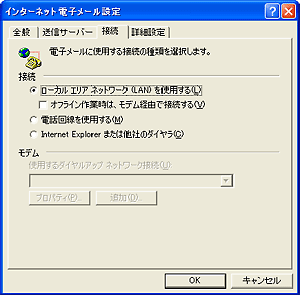 | [接続] タブをクリックし、以下の設定を行います。 ・接続: ローカルエリアネットワーク(LAN)を使用する: 任意 オフライン作業時はモデム経由で接続する:任意 ※ローカルエリアネットワークで接続された端末をご利用の場合、選択してください。 電話回線を使用する: 任意 ※アナログ接続を利用する場合、選択してください。この選択を行った場合、下記のモデムの設定を行ってください。 Internet Explorer または他社のダイヤラ: 任意 ※Internet Explorer に設定されている接続設定に従います。 モデム: 使用するダイヤルアップネットワーク接続: 任意 ※特定のダイヤルアップ接続設定を指定する場合のみ設定を行います。 |
| |
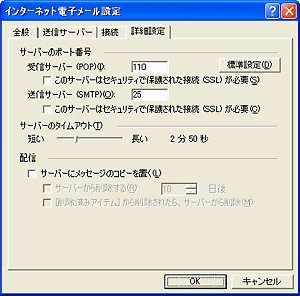 | [詳細設定]タブをクリックし、以下の設定を行い[OK]ボタンをクリックします。 サーバーのポート番号: 受信サーバー(POP): 110 送信サーバー(SMTP): 25 サーバーのタイムアウト:任意 ・配信: サーバーにメッセージのコピーを置く:任意 ※受信したメールデータをサーバから削除しない場合にはチェックしてください。 サーバーから削除する:任意の日数 [削除済みアイテム] を空にしたら、サーバーから削除:任意 |
| |
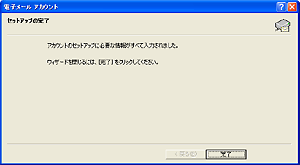 | [インターネット電子メール設定(POP3)] 画面の [次へ] ボタンをクリックすると、[セットアップ完了] 画面が表示されますので、[完了] ボタンをクリックします。 |
![]()
よくある質問ページ
上記マニュアルでは、不明点、疑問点が解決しない場合
上記マニュアルで不明点、問題点が解決しない場合は、
大変お手数ですが、下のボタンのリンク先ページ(お問い合わせページ)より、
弊社カスタマサポートセンターへお電話によるお問い合わせを頂くか、
メールによるご質問をお寄せ下さい。
大変お手数ですが、下のボタンのリンク先ページ(お問い合わせページ)より、
弊社カスタマサポートセンターへお電話によるお問い合わせを頂くか、
メールによるご質問をお寄せ下さい。